So deaktivieren Sie die Rechtsklick-Funktion auf dem PC

Mit der rechten Maustaste kann der Benutzer Eigenschaften anzeigen, zu verschiedenen Alternativen gelangen und einen bestimmten Datensatz oder Ordner umbenennen, kopieren oder löschen. Hin und wieder können Sie Änderungen an Dateien oder Ordnern vermeiden und die Rechtsklick-Funktion nur für den PC deaktivieren. Für Personen, die Windows XP als Betriebssystem verwenden, sollte dies möglich sein, indem Sie zur Windows XP-Registrierung gelangen und einen Registrierungseditor verwenden. Nachdem Sie die erforderlichen Änderungen an den Explorer-Optionen vorgenommen haben, wird Ihr Computer automatisch neu gestartet, um diese Änderungen zu implementieren.

Der Anschluss einer Maus an einen Computer ist entscheidend, um den Zugriff auf Computerfunktionen zu gewährleisten. Das Touchpad wird auf Laptops verwendet, um die Funktionen einer Maus auszuführen. Rechtsklick wird auch als Kontextmenü bezeichnet, das beim Klicken angezeigt wird.
SO DEAKTIVIEREN SIE DIE RECHTSKLICK-FUNKTION AUF DEM PC
WARUM DEAKTIVIEREN SIE DIE RECHTSKLICK-FUNKTION AUF DEM PC?
Das Deaktivieren der Rechtsklickfunktion auf dem PC ist besonders hilfreich, wenn Sie einen gemeinsam genutzten PC haben und verschiedene Benutzer davon abhalten müssen, das Erscheinungsbild oder die Einstellungen des PCS zu ändern. Dazu gehören Anzeigeeinstellungen, das Ändern des Erscheinungsbilds von Symbolen oder Ordnern und das Ändern von PC-Designs.
VERWENDEN VON SHELLEXVIEW
ShellExView ist eine Drittanbieteranwendung, mit der der Benutzer unnötige Erweiterungen über das Kontextmenü deaktivieren kann. Das Programm ist schnell und bequem, um Erweiterungen im Explorer zu entfernen. Die Anwendung verfügt über Funktionen, die die Erweiterungsfunktionen aus dem Rechtsklick entfernen.
SCHRITT 1: Laden Sie die ShellExView-Anwendung herunter. Sobald der Download installiert ist, müssen Sie den Dateityp auswählen.
SCHRITT 2: Starten Sie die Anwendung und wählen Sie die Optionen aus, die Sie entfernen müssen: Intel und NVIDIA.
SCHRITT 3: Intel hat zwei Erweiterungen im Kontextmenü, die Grafikoptionen und die Grafikeigenschaften enthalten. Deaktivieren Sie die Einträge der Klasse Dektopcontextmenu.
( Eigenschaftsblatt). Beide werden im Anzeigemenü der Anwendung angezeigt
SCHRITT 4: NVIDIA-Grafiktreiber bieten Grafiken auf den Erweiterungen auf der rechten Maustaste. Auf der Anwendung deaktivieren Sie das Display-Menü die Option NVIDIA CPL Kontextmenü-Erweiterung. Die Anzeigegrafiken werden deaktiviert.
SCHRITT 5: Die AMD-Funktionen sind für die Verzeichnisübertragungen verantwortlich, z. B. die Optionen Auswählen und Öffnen. Um die Funktion zu deaktivieren, klicken Sie auf die Option angegeben SimpleShlExt Klasse. Die Option befindet sich im Menü Anzeige.
Starten Sie den Computer neu. Diese Methode ist insofern ratsam, als die Funktionen nicht dauerhaft gelöscht werden. Um sie wieder abzurufen, klicken Sie auf die App und aktivieren Sie die deaktivierten Anwendungen erneut.
Viele Anwendungen von Drittanbietern können verwendet werden, um diese Vorgänge auszuführen. Der Benutzer kann die bequemsten Anwendungen auswählen.
MIT KID KEY LOCK
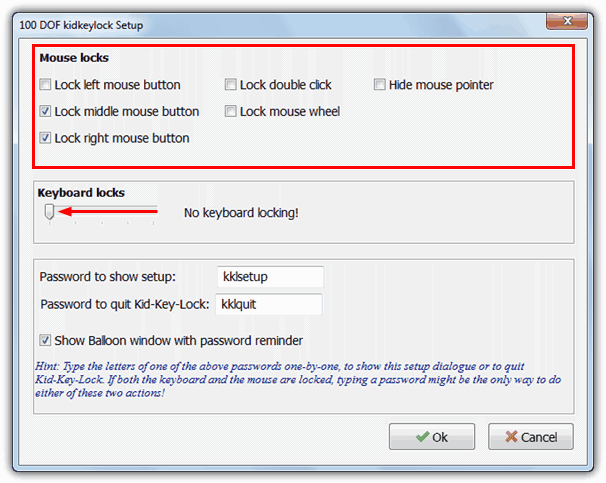
Sie können die Rechtsklick-Funktion auf dem PC deaktivieren, indem Sie einfach das Programm öffnen und die Kästchen ankreuzen, die Sie deaktivieren möchten. Drücken Sie dann die OK-Taste, um die Änderungen zu übernehmen.
VERWENDEN EINES AutoHotkey-SKRIPTS
AutoHotkey wird zum Erstellen von Skripten und Makros verwendet und kann mehrere Aufgaben in Windows automatisieren. AutoHotkey kann verwendet werden, um die Rechtsklick-Funktionalität einer Maus mit nur einer einfachen Zeile des Skripts zu deaktivieren.
Rtaste:: return
Die Skriptbefehle deaktivieren die Schaltfläche mit der rechten Maustaste und lassen nichts zu. Obwohl die Schaltfläche mit der rechten Maustaste deaktiviert ist, können Sie die rechte Maustaste in Windows verschieben oder das Skript verlassen.
Die
Rechtsklickfunktion ist nützlich, um die Zugänglichkeit von Computerfunktionen sicherzustellen.
Es gibt viele Methoden, um die Funktionen zu deaktivieren. Mit den oben diskutierten Methoden können Sie die Rechtsklick-Funktion auf dem PC problemlos deaktivieren.
Wenn Sie Probleme mit Ihrem Gerät haben, lesen Sie auf unserer Seite „How To“, wie Sie einige dieser Probleme beheben können.




